Sütun türleri
Türler için kullanılan adlar kullanılan tasarımcıya bağlıdır. Power Apps, verinin biçimlendirilme şeklini içeren bir kural kullanır. Çözüm gezgini türü, biçim değiştiricisi ile veritabanı veri türüyle uyumlu hale getirilen bir ad kullanır.
Dataverse'teki veri türleri hakkında hızlı bir genel bakış için bu videoyu izleyin:
Aşağıdaki tablo karşılık gelen AttributeTypeDisplayName API türünü içerir.
| Power Apps veri türü | Çözüm Gezgini türü | API türü |
|---|---|---|
| Büyük | Zaman Damgası | BigIntType |
| Seçenek | Seçenek Kümesi | PicklistType |
| Choices | MultiSelect Alanı | MultiSelectPicklistType |
| Para birimi | Para birimi | MoneyType |
| Müşteri | Müşteri | CustomerType |
| Tarih ve Saat | Tarih ve Saat Tarih ve Saat Biçimi |
DateTimeType |
| Yalnızca Tarih | Tarih ve Saat Yalnızca Tarih Biçimi |
DateTimeType |
| Ondalık Sayı | Ondalık Sayı | DecimalType |
| Süre | Tamsayı Süre Biçimi |
IntegerType |
| E-posta | Tek Metin Satırı Posta Biçimi |
StringType |
| Dosya | Dosya | FileType |
| Kayan Noktalı Sayı | Kayan Noktalı Sayı | DoubleType |
| Görüntü | Görüntü | ImageType |
| Dil | Tamsayı Dil Biçimi |
IntegerType |
| Arama | Arama | LookupType |
| Çok Satırlı Metin | Birden Çok Metin Satırı | MemoType |
| Sahip | Sahip | OwnerType |
| Telefon | Tek Metin Satırı Telefon Biçimi |
StringType |
| Statü | Statü | StateType |
| Durum Açıklaması | Durum Açıklaması | StatusType |
| Metin | Tek Metin Satırı Metin Biçimi |
StringType |
| Metin Alanı | Tek Metin Satırı Metin Alanı Biçimi |
StringType |
| Borsa Kodu | Tek Metin Satırı Borsa Kodu Simgesi Biçimi |
StringType |
| Saat dilimi | Tamsayı Saat Dilimi Biçimi |
IntegerType |
| Benzersiz Tanıtıcı | Benzersiz Tanımlayıcı veya Birincil Anahtar | UniqueidentifierType |
| URL | Tek Metin Satırı URL Biçimi |
StringType |
| Tamsayı | Tamsayı Hiçbiri Biçimi |
IntegerType |
| Evet/Hayır | İki Seçenek | BooleanType |
Ekleyebileceğiniz veya düzenleyebileceğiniz her türün açıklaması için karşılık gelen tasarımcıyla ilgili makaleye bakın:
- Power Apps portalını kullanarak Microsoft Dataverse sütunlarını oluşturup düzenleme: Sütun Verisi türleri
- Power Apps çözüm gezginini kullanarak Dataverse sütunlarını oluşturma ve düzenleme: Sütun Verisi türleri
Sütun verisi türlerinin API'de nasıl tanımlandığıyla ilgili daha fazla bilgi için bkz. Öznitelik meta verileri
Sistem tarafından kullanılan sütun türleri
Tasarımcıyı kullanarak ekleyemeyeceğiniz, sistem tarafından kullanılan bazı sütunlar vardır.
| Türü | Veri Akışı Açıklaması |
|---|---|
| Zaman Damgası | Bir tabloya yönelik güncelleştirmeleri yönetmek üzere sürüm numarasını yakalamak için sistem tarafından kullanılan bir Büyük Tamsayı türü. |
| Müşteri | Bir firma veya ilgili kişi olabilecek bir müşteriyi belirtmek için kullanabileceğiniz bir sütun alanı. Not: Bu öznitelik çözüm gezgini tasarımcısı kullanılarak eklenebilir. |
| Sahip | Kullanıcı ya da takımın sahibi olduğu bir tablo satırına atanmış kullanıcı veya takıma başvuran bir sistem arama sütunu. |
| Durum Açıklaması | Durum sütunu hakkında ek ayrıntılar sağlayan seçeneklere sahip bir sistem sütunu. Her seçenek, kullanılabilir Durum seçeneklerinden biriyle ilişkilidir. Seçenekleri ekleyebilir ve düzenleyebilirsiniz. Ayrıca, belirli tablolar için hangi durum seçeneklerinin kullanılabilir olduğunu denetlemek için özel durum geçişleri de ekleyebilirsiniz. Daha fazla bilgi: Özel tablolar için durum açıklaması geçişlerini tanımlama |
| Durum | Genellikle etkin ve etkin olmayan durumuna karşılık gelen seçenekleri olan bir sistem sütunu. Bazı sistem özellikleri ek seçeneklere sahiptir, ancak tüm özel öznitelikler yalnızca Etkin ve Etkin olmayan durumu seçeneklerine sahiptir. |
| Benzersiz Tanıtıcı | Bir sistem sütunu, her bir satır için genel benzersiz tanıtıcı (GUID) değerini depolar. |
Metin sütunları
Metin sütunlarında metin karakterleri bulunabilir. Bu sütun türünde, metin gösterimini değiştirecek çeşitli biçim seçenekleri vardır.
Metin sütunlarına hızlı bir genel bakış için bu videoyu izleyin:
Üç temel metin sütunu türü vardır. Aşağıda belirtilen tüm değerler karakter sayısıdır.
| Sütun türü adı | Varsayılan değer | Maksimum değer | Açıklama |
|---|---|---|---|
| Metin | Kategori 100 | 4000 | Tek bir metin satırı kabul eder. |
| Metin Alanı | Kategori 100 | 4000 | Birden çok metin satırı kabul eder. Sütun için görüntülenen satır sayısı yapılandırılabilir. Daha az miktarda metin için kullanın. |
| Çok Satırlı Metin | 150 | 1048576 | Birden çok metin satırı kabul eder. Sütun için görüntülenen satır sayısı yapılandırılabilir. Büyük miktarda metin gerektiğinde kullanın. |
Seçimler
Seçimler adlı çoklu seçim sütunları ekleyerek formları (ana, hızlı oluştur ve hızlı görünüm) ve e-posta şablonlarını özelleştirebilirsiniz. Çoklu seçim sütunu eklediğinizde, kullanıcıların seçebileceği birden fazla değer belirtebilirsiniz. Kullanıcılar form doldururken açılan listeden bir, birden fazla veya tüm değerleri seçebilir.
Örneğin, kuruluş birden çok alanda veya ülkede/bölgede faaliyet gösteriyorsa "İşlem alanı" sütununa birden çok konum veya ülke/bölge ekleyebilirsiniz. Kullanıcı listedeki kullanılabilir değerler arasından bir veya birden fazla konum seçebilir.
Çoklu seçimler; salt okunur ızgaralar, düzenlenebilir ızgaralar ve çoğu formla kullanılabilir. Çok seçimler şunlarla kullanılamaz:
- İş akışları, iş süreci akışları, eylemler, iletişim kutuları, iş kuralları, grafikler, toplu değer sütunları veya hesaplanan sütunlar.
- Raporlar, SLA1 ve yönlendirme kuralları1.
1Tablo Dynamics 365 Customer Service gerektirir.
Formlar
Seçimlere ilişkin çoklu seçim sütunları aşağıdaki form türlerinde desteklenmektedir:
| Form Türü | Kullanılabilirlik |
|---|---|
| Turbo form | Evet |
| Yenileme formu | Salt okunur (sütun kullanılabilir ancak düzenlenemez) |
| Eski form | Hayı |
| Toplu Düzenleme formu | Hayı |
Çoklu seçim değerlerini yapılandırmak için kuruluşunuzda tanımlanan genel seçimleri kullanabilirsiniz.
Doğru türde sayıyı kullanma
Kullanılacak doğru sayı sütununu seçerken, bir Tamsayı veya Para birimi türü kullanma kararı oldukça basit olmalıdır. Kayan Nokta veya Ondalık sayıları kullanma arasındaki seçim üzerinde daha fazla düşünülmelidir.
Hangi sayı sütunu türünü kullanmak istediğinize karar vermenize yardımcı olması için bu videoyu izleyin:
Ondalık sayılar veritabanında tam olarak belirtildikleri gibi depolanır. Kayan nokta sayıları, değerin son derece yaklaşık bir değerini depolar. Tam değere sahip olabilecek iken neden son derece yaklaşık değeri seçesiniz ki? Yanıt, farklı sistem performansı elde etmenizdir.
Çoğu doğru hesaplamalar gerektiren raporlar sağlamaya gereksinim duyduğunuzda veya genelde başka bir değere eşit olan veya eşit olmayan değerler arayan sorgular kullanıyorsanız ondalıkları kullanın.
Daha büyük veya daha küçük işleçler kullanarak başka bir değerle karşılaştırırken genellikle sorgulayacağınız kesirler veya değerleri temsil eden veriler depoladığınızda kayan noktalı sayılar kullanın. Çoğu durumda, ondalık ve kayan noktalı sayı arasındaki fark belirgin değildir. Mümkün olan en doğru hesaplamaları elde etmeniz gerekmedikçe, kayan noktalı sayılar sizin için uygun olacaktır.
Büyük tam sayılar (Big veya BigInt), maksimum değeri 9,223,372,036,854,775,807 olan büyük sayılardır. Tamsayı ve Ondalık Sayı türlerinin kapasitesini aşan çok büyük sayıları depolamak için kullanılır. Bazı kullanımları arasında, zaman damgası değerlerinin ve benzersiz kimliklerin yanı sıra 100 milyardan büyük sayıların depolanması sayılabilir.
Para birimi sütunlarını kullanma
Para birimi sütunları, bir kuruluşun kuruluş içindeki satırlar için kullanılabilecek birden çok para birimi yapılandırmasına olanak tanır. Kuruluşlarda birden çok para birimi varsa, genellikle, baz para birimlerini kullanarak değerleri sağlamak üzere hesaplamalar yapabiliyor olmak isterler. Başka bir para birimi sütunu olmayan bir tabloya bir para birimi sütunu eklediğinizde, iki ilave sütun eklenir:
Para birimi adı verilen, kuruluşunuz için yapılandırılan herhangi bir etkin para birimine ayarlayabileceğiniz bir arama sütunu. Ayarlar > İşletme Yönetimi > Para Birimleri kısmında kuruluşunuz için birden çok etkin para birimi yapılandırabilirsiniz. Buradan, para birimini ve kuruluşunuz için ayarlanan baz para birimiyle bir döviz kuru belirtebilirsiniz. Birden çok etkin para biriminiz varsa, forma para birimi sütununu ekleyebilir ve kişilerin bu satır için para değerlerine hangi para biriminin uygulanması gerektiğini belirtmesine izin verebilirsiniz. Bu, formdaki para birimi sütunları için gösterilen para birimi simgesini değiştirir.
Kişiler ayrıca, oluşturdukları satırlar için varsayılan para birimi seçmek amacıyla kişisel tercihlerini de değiştirebilir.
Döviz Kuru adı verilen, baz para birimine göre tabloyla ilişkili olarak seçilen para birimi için döviz kurunu sağlayan bir ondalık sayı sütunu. Bu sütun forma eklendiyse, kişiler değeri görebilir ancak düzenleyemez. Döviz kuru para birimiyle birlikte depolanır.
Eklediğiniz her para birimi sütunu için, adında _Base son eki olan başka bir para birimi sütunu eklenir. Bu sütun, eklediğiniz para birimi sütunu değerinin hesaplamasını ve baz para birimini depolar. Yine, bu sütun forma eklenmişse, düzenlenemez.
Bir para birimi sütununu yapılandırdığınızda duyarlık değeri seçebilirsiniz. Aşağıdaki tabloda gösterildiği gibi üç seçenek vardır.
| Seçenek | Açıklama |
|---|---|
| Fiyatlandırma Ondalık Duyarlığı | Bu, Ayarlar > Yönetim > Sistem Ayarları > Genel Sekmesi'nde bulunan fiyatlar için kullanılacak tek bir kuruluş hassaslığıdır. |
| Para Birimi Duyarlığı | Bu seçenek, satırdaki para birimi için tanımlanmış hassaslığı uygular. |
| Belirli hassaslık değerleri | Bu ayarlar, 0 ile 4 arasındaki değerleri kullanarak belirli bir hassaslık ayarı tanımlanmasına olanak tanır. |
Farklı arama türleri
Yeni bir arama sütunu oluşturduğunuzda, çalıştığınız tablo ve arama için tanımlanan Hedef Satır Türü arasında yeni bir Çok-Bir (N:1) tablo ilişkisi oluşturursunuz. Bu ilişki için Tablolar arasında ilişkiler oluşturma ve düzenleme bölümünde açıklanan ek yapılandırma seçenekleri vardır. Ancak tüm özel aramalar yalnızca, tek hedef satır türü için tek bir satıra bir başvuruya izin verebilir.
Ancak, her aramanın bu şekilde davranmadığını bilmeniz gerekir. Burada gösterildiği gibi çeşitli farklı sistem araması türleri vardır.
| Arama türü | Açıklama |
|---|---|
| Basit | Belirli bir tabloya tek bir başvuruya izin verir. Tüm özel aramalar bu türdendir. |
| Müşteri | Bir firma veya ilgili kişi satırına tek bir başvuruya izin verir. |
| Sahip | Bir takım veya kullanıcı satırına tek bir başvuruya izin verir. Tüm takım veya kullanıcıya ait tablolar bunlardan birine sahiptir. Daha fazla bilgi: Uygulamanıza arama seçeneği olarak tablo ekleme |
| PartyList | Birden çok tabloya birden çok başvuruya izin verir. Bu aramalar, E-posta tablosunda Kime ve Bilgi sütunlarında bulunur. Ayrıca, Telefon ve Randevu tablolarında kullanılırlar. |
| İlgi | Birden çok tabloya tek bir başvuruya izin verir. Bu aramalar, etkinliklerde kullanılan ilgili sütununda bulunur. |
Görüntü sütunları
Uygulamalarınızda görselleri görüntülemek için görsel sütunlarını kullanın. Görüntü sütunları ikili verileri depolamak için optimize edilmiştir. Dataverse bu verileri ilişkisel veri deposuna kaydetmez, bu da performansı artırır ve kapasite kullanımını azaltır. Depolama kapasitesi hakkında daha fazla bilgi edinin
Her tablonun yalnızca bir görüntü alanı olabilir. Model yönetimli uygulamalarla bu görüntüyü formun sağ üst köşesinde görüntüleyebilirsiniz. Bir tablonun bir görüntü sütunu olmasına rağmen, o görüntünün model temelli uygulamada görüntülenmesi için iki ayarı etkinleştirmeniz gerekir.
- Standart tablo tanımlı Birincil Görüntü özellik değeri, Varsayılan Görüntü olarak ayarlanmalıdır. Özel tablolar için özel bir görüntü sütunu gerekir. Daha sonra özel tablo tanımında Birincil Görüntü değeri için bu görüntü sütununu seçebilirsiniz.
- Resmin görüntüleneceği tablo formunda Show image in the form özelliğinin etkinleştirilmiş olması gerekir.
Kişiler, kendi bilgisayarından bir resmi karşıya yüklemek için görüntüyü seçebilir. Görüntülerin 30 MB'tan küçük olması ve aşağıdaki biçimlerden birinde olması gerekir:
- jpg
- jpeg
- gif
- bmp
- png
Görüntü karşıya yüklendiğinde, .jpg biçimine dönüştürülür ve indirilen tüm görüntüler de bu biçimi kullanır. Hareketli bir .gif karşıya yüklendiğinde, yalnızca ilk karesi kaydedilir.
Görüntü karşıya yüklendiğinde maksimum 144 x 144 piksel boyutunda bir "küçük resim" olarak yeniden boyutlandırılır. Kişiler, görüntüleri karşıya yüklemeden önce yeniden boyutlandırmalı veya kırpmalıdır, böylelikle bu boyutu kullanarak iyi görüntüleme sağlayabilirler. Tüm görüntüler kare olacak şekilde kırpılır. Bir görüntünün her iki tarafı 144 pikselden küçükse, görüntü, daha küçük kenarın boyutlarıyla kare olacak şekilde kırpılır.
Not
Görüntü sütunları; iş süreci akışları, iş kuralları, grafikler, toplu değer sütunları veya hesaplanan sütunlar ile birlikte çalışmaz.
Kod kullanarak Görüntü sütunu tanımlarıyla çalışmayı öğrenin
Bir resim sütunu oluşturma ve bunu bir forma ekleme
https://make.powerapps.com adresine gidin, Çözümler'i seçin ve ardından resim sütunu eklemek istediğiniz tablo formunu içeren yönetilmeyen çözümü açın.
Tabloyu açın ve sonra Sütunlar alanını seçin.
Komut çubuğunda, Sütun ekle'yi seçin.
Aşağıdaki özellikler için değerleri seçin veya girin ve ardından Bitti’yi seçin.
- Görünen Ad, Tarif görüntüsü gibi.
- Ad. Bu, çözüm yayımcısı önekini içeren benzersiz bir addır ve kaydedildikten sonra değiştirilemez.
- Veri Türü. Görüntü'yü seçin.
- Birincil Görüntü. Birincil görüntü olarak ayarlanan resim sütunları, formun sağ üst köşesinde görüntülenir. Her tablonun yalnızca bir birincil görüntüsü olabilir.
- Sütun güvenliğini etkinleştir. Belirli sütunların erişimini denetlemek için kullanın. Daha fazla bilgi: Erişimi denetlemek için alan düzeyinde güvenlik
- Denetimi etkinleştir. Tablo kayıtları ve kullanıcı erişiminde yapılan değişikliklerin kaydedilmesini sağlar; böylece, etkinliği daha sonra gözden geçirebilirsiniz. Daha fazla bilgi: Yöneticiler Kılavuzu: Dataverse denetimini yönetme
- Etkileşimli deneyim panosunda sıralanabilir. Etkileşimli panoları yapılandırmak için kullanılacak sütunu belirtir. Daha fazla bilgi: Etkileşimli panolar için filtre sütunları ve güvenlik rolleri yapılandırma
- Maksimum görüntü boyutu. Varsayılan değer 10.240 BB'dir. Minimum boyut 1 BB'dir ve maksimum 30,720 BB'dir.
Tabloyu kaydet'i seçin.
Form sekmesini seçin ve ardından tablo ana formu gibi bir formu düzenlemek üzere açın.
Resim sütununu form tuvaline ekleyin.
Form düzenleyicisi komut çubuğunda Kaydet'i seçin veya görüntü sütununu kullanıcılara görünür hale getirmek için Yayımla'yı seçin.
Uygulama kullanıcıları, artık formda görüntülenecek resmi seçebilirler. Bir uygulama kullanıcısı, bir kayıt için formu açtığında Dosya seç'in ardından görüntüyü seçip kaydı kaydedebilir. Ardından, resim görüntü sütununun bulunduğu formda görüntülenir.
Bu örnekteki resim sütunu birincil görüntüdür; böylece görüntü formun sol üst köşesinde de görünür.
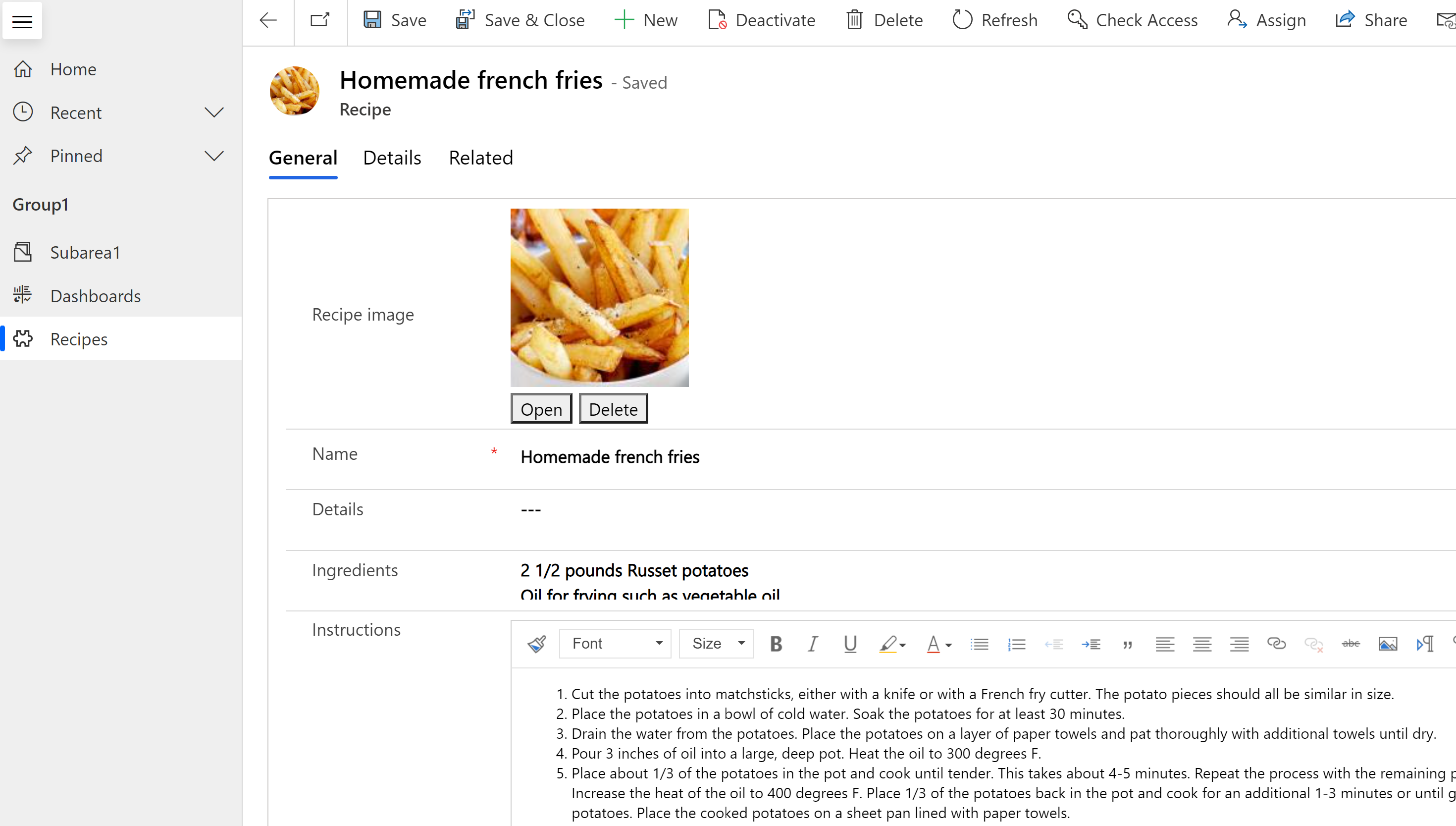
Kullanıcılar görüntüyü tam olarak yeni bir tarayıcı sekmesinde görüntülemek için Aç veya görüntüyü kayıttan ve Dataverse'den kaldırmak için Sil'i seçebilir.
Görüntü verileriyle çalışan geliştiriciler için daha fazla bilgi:
Dosya sütunları
Dosya sütunu ikili verileri depolamak için kullanılır. Dosya sütunları ikili verileri depolamak için optimize edilmiştir. Dataverse bu verileri ilişkisel veri deposuna kaydetmez, bu da performansı artırır ve kapasite kullanımını azaltır. Depolama kapasitesi hakkında daha fazla bilgi edinin
Bu sütunun birincil amaçlanan kullanımı, tek bir görüntü, not veya eki depolamaktır. Ancak başka ikili veri formlarının depolanması da mümkündür. Bu veri türüne ait bir veya daha fazla sütun, mevcut standart özelleştirilebilir tabloya veya özel tabloya eklenebilir.
Varsayılan Maksimum dosya boyutu 32 MB'dir ve tasarımcıyı kullanarak ayarlayabileceğiniz en büyük boyut 131.072 KB'dir (131 MB). Dosya boyutu sınırı, tabloya eklenen dosya türündeki her sütun için ayrı ayrı ayarlanabilir.
Not
- Maksimum dosya boyutu kaydedildikten sonra, değiştirilemez.
- Dosya sütunları; iş süreci akışları, iş kuralları, grafikler, toplu değer sütunları veya hesaplanan sütunlar ile birlikte çalışmaz.
Dosya sütunu oluşturmak için Power Apps'teki sol bölmede Çözümler'i seçin, istediğiniz çözümü açın, istediğiniz tabloyu açın, Sütunlar alanını seçin, Sütun Ekle'yi seçin ve ardından Sütun özellikleri bölmesinde Veri türü olarak Dosya'yı seçin.
Kod kullanarak dosya sütunu tanımlarıyla çalışmayı öğrenin
Fx Formül sütunları
Power Fx'i temel alarak, getirme işlemleri sırasında değer döndüren işlemleri gerçekleştirmek için bir Fx formül sütunu kullanın. Formül sütunları Office Excel'e benzeyen Power Fx söz dizimini kullanır. Daha fazla bilgi: Formül sütunlarıyla çalışma (önizleme)
Sütunları arama ve sıralama
Çoğu sütunda, sütun içeriğinin aranmasına ve sıralanmasına olanak sağlayan seçenekler vardır.
Aranabilir
Neredeyse her sütun veri türü, Aranabilir değeri etkin olarak oluşturulur. Bu, oluşturma sırasında veya daha sonra sütun oluşturulduktan sonra devre dışı bırakılabilir. Aşağıdaki veri türlerinde arama etkinleştirilemez:
- Dosya. Dosyalar, başvuru URL'leri kullanılarak depolanır ve alınır ve bu nedenle aranamazlar.
- Formüller. Formüller dinamik olarak hesaplanan bir çıktı oluşturmak için kullanılır ve bu nedenle aranamazlar.
- Resim. Resimler, başvuru URL'leri kullanılarak depolanır ve alınır ve bu nedenle aranamazlar.
- Çoklu değer arama (PartyList). Bazı sistem arama sütunlarında birden çok değer bulunabilir. Örneğin, E-posta satırlarının Alıcı arama sütunu birden çok alıcı içerebilir. Çoklu değer arama sütunlarında arama desteklenmez.
Müşteri veri türünde arama varsayılan olarak etkindir ve bu, devre dışı bırakılamaz. Sistem tarafından aranabilir olması zorunludur.
Sıralanabilir
Neredeyse her veri türü, Sıralanabilir değeri devre dışı olarak oluşturulur. Bu değer, oluşturma sırasında veya daha sonra sütun oluşturulduktan sonra değiştirilebilir. Aşağıdaki veri türleri sıralanabilir bir özniteliği etkinleştirme özelliğini sağlamaz:
- Seçimler. Birden çok değer içeren sıralama sütunları desteklenmez.
- Müşteri. Müşteri, standart bir arama sütunudur ve dinamik olarak alındığından sıralanamaz.
- Dosya. Dosyalar başvuru URL'leri kullanılarak depolanır ve bunları sıralamak kullanışlı değildir.
- Formüller. Formüller dinamik olarak hesaplanan bir çıktı oluşturmak için kullanılır ve bu nedenle sıralanamazlar.
- Resim. Görüntüleri sıralamanın anlamlı bir yolu yoktur.
- Çoklu değer arama (PartyList). Bazı sistem arama sütunlarında birden çok değer bulunabilir. Örneğin, E-posta satırlarının Alıcı arama sütunu birden çok alıcı içerebilir. Birden çok değer içeren sıralama sütunları desteklenmez.
Not
Belge dili tercihlerinizi bizimle paylaşabilir misiniz? Kısa bir ankete katılın. (lütfen bu anketin İngilizce olduğunu unutmayın)
Anket yaklaşık yedi dakika sürecektir. Kişisel veri toplanmaz (gizlilik bildirimi).